SmartMEDIX.net
SmartMEDIX.net
SmartMEDIX.net je nadstavbový modul nad SmartMEDIX, umožňující rychlou a efektivní komunikaci mezi pacientem a lékařem. Je nadstandardní volitelnou součástí systému SmartMEDIX®, rozsah a využití jednotlivých nabízených funkcionalit si volí lékař, nastavení může v průběhu času libovolně měnit / upravovat podle svých aktuálních potřeb. SmartMEDIX.net je postaven na současných technologiích a bezpečnostních standardech. Program SmartMEDIX synchronizuje pouze informace nezbytné pro chod portálu po dobu nezbytně nutnou.
SmartMEDIX.net dává lékaři možnost
- definovat pacientům vybrané termíny pro objednávání prostřednictvím webu bez nutné součinnosti ordinace a
- zpracovat všechny požadavky pacienta z jednoho místa v rámci SmartMEDIX s návazností na kartu pacienta.
Pacientovi pak vytváří na webovém rozhraní mini portál, prostřednictvím něhož může pacient
- zadat objednávku k návštěvě lékaře a mít přehled o plánovaných termínech svých návštěv
- zaslat žádost o eRecept
- zaslat vzkaz lékaři (informaci k léčbě, dotaz k dalšímu postupu apod.) sledovat stav vyřízení jeho požadavků
- zaslat soubor ve formátu pdf nebo obrázku
- mít přehled o termínech svých preventivních prohlídek a provedených očkování
Umístění
-
Konfigurace
Konfigurace se nastavuje v části Konfigurace -> Plánování
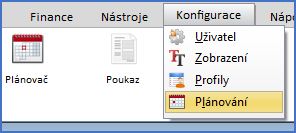
-
Přehled došlých požadavků pacienta
Přehled došlých požadavků pacienta k dalšímu zpracování / vyřízení je k dispozici na záložce „smartmedix.net“, která je přístupná
- přes nabídku Ambulance -> smartmedix.net NEBO
- přes tlačítko „smx.net“ ve spodní části obrazovky SmartMEDIX

Vzhled a funkce
-
Konfigurace
1.1 Plánovač
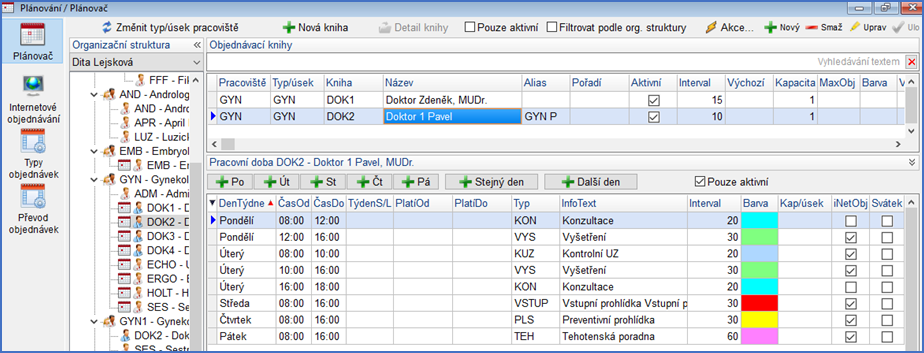
V nabídce Plánovač si definujete příslušné Objednávací knihy a odpovídající Pracovní dobu. Pracovní doba musí být vždy definovaná na konkrétního uživatele, nikoli na pracoviště, jinak systém nefunguje správně.
V rámci definování Pracovní doby si můžete upravit rozložení v průběhu dne - různé typy objednávek (definují se v záložce Typ objednávky), případně můžete využít pouze odlišení popisem v InfoTextu, různé časové intervaly, barevné odlišení. Pokud zvolíte předem definovaný Typ natahují se automaticky související informace (InfoText, Interval, Barva). Časové úseky, které mají být k dispozici pacientům na webu označte vpravo ve sloupci „iNetObj“. Barevné označení se stejně jako nastavení intervalu propisuje do Plánovače. Na web tak můžete pacientům nabídnout celou pracovní dobu nebo jen vybrané časové úseky.
Stejně tak je možné označit zaškrtnutím ve sloupci "Svátek" i pracovní dobu, která by případně připadla na svátek, že má být zobrazena na webu. Standardně je pracovní doba ve svátek na webu blokovaná pro objednávání.
Nastavení pracovní doby je možné odlišit pro Sudý / Lichý týden, případně definovat omezení platnosti (PlatíOd / PlatíDo). Podle volby můžete mít zobrazená všechna nastavení nebo jen ta, která jsou k aktuálnímu datu aktivní (volba „Pouze aktivní“).
1.2 Typ objednávky
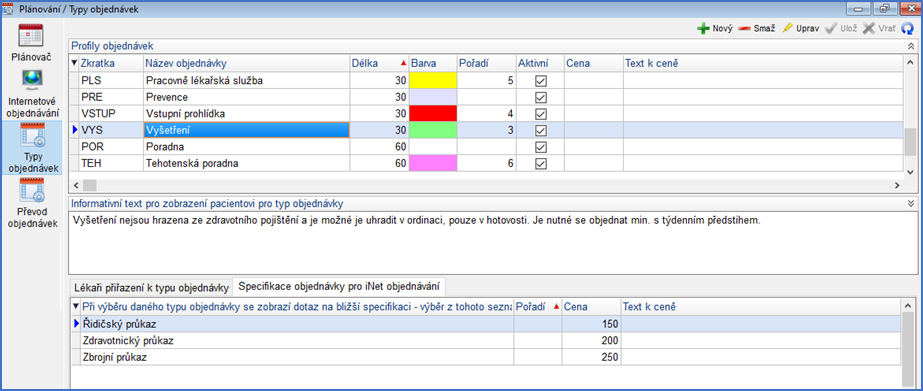
V záložce Typ objednávky si můžete definovat různé typy objednávek (včetně definování délky objednávky a barevného odlišení v Plánovači). V rámci pole „Informativní text pro zobrazení pacientovi …“ můžete uvést text, který se zobrazuje pacientovi v objednávkovém formuláři, pokud si bude vybírat tento typ objednávky – např. „uvedené vyšetření je nutné provádět na lačno“, „před preventivní prohlídkou jsou nutné laboratorní vyšetření“ apod.
V záložce „Specifikace objednávky“ můžete dále provést další dílčí členění (včetně uvedení ceny) – např. různé typy vyšetření, různé typy očkování apod.. Opět je pacientovi k dispozici v rámci objednávkového formuláře.
1.3 Internetové objednávání
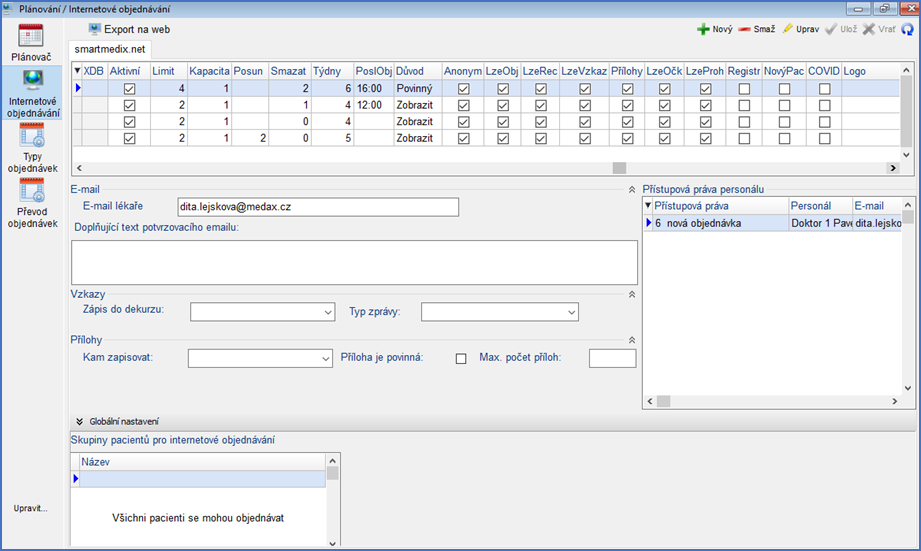
V záložce Internetové objednávání si nastavujete konfiguraci vlastního SmartMEDIX.net = výběr funkcionalit, které má mít pacient / další uživatelé k dispozici na webu.
V rámci konfigurace SmartMEDIX.net si definujete následující položky:
- Identifikace na webu = popis / název, jak bude označen váš kalendář na webu
- Limit = maximální počet objednávek jednoho pacienta (přihlášeného do SmartMEDIX.net)
- Kapacita = maximální počet pacientů pro objednání z webu do daného objednávkového pole
- Týdny = zobrazované období na webu – počet týdnů pro objednání od aktuálního data
- Posun = posun termínu, kdy nejdříve je možné se objednat od aktuálního data (zadává se ve dnech)
- PoslObj = po zadaném čase nebude možné se prostřednictvím webu objednat na zbývající termíny aktuálního dne a následující pracovní den (zadává se v hodinách)
- Důvod = textové pole v objednávkovém formuláři pro zadání důvodu návštěvy, podle nastavení vyplňuje pacient při zadání objednávky - nezobrazit = toto pole nebude vůbec na formuláři zobrazeno, zobrazit = pole bude na formuláři, ale pacient jej nemusí vyplnit, povinný = pole je na formuláři jako povinný údaj, bez jeho vyplanění nebude možné objednávku odeslat
- Anonym = možnost objednání „anonymního pacienta“, platí pro přístup bez přihlášení, pacient má k dispozici pouze volbu Objednávky
- Nový pacient = v kombinaci s Anonym – při objednání „anonymní pacient“ vyplní další identifikační údaje a při zapsání objednávky do Plánovače provede systém automatickou kontrolu na rodné číslo (číslo pojištěnce). V případě nového pacienta se zároveň vytvoří karta v Kartotéce s údaji uvedenými ve formuláři. U stávajícího pacienta se aktualizují kontaktní údaje (tel., e-mail)
- Smazat = počet dnů před termínem, kdy pacient může svou objednávku z webu zrušit (pokud není zadáno nic je možné objednávku smazat kdykoli), tuto funkci lze využít pouze pro přístup s přihlášením (bude vysvětleno dále)
- LzeObj = lze pacientům umožnit zadat objednávku
- LzeRec = lze pacientům umožnit zadat žádost o eRecept
- LzeVzkaz = lze pacientům umožnit zaslat lékaři vzkaz
- Přílohy = lze pacientům umožnit zaslat přílohu (soubor ve formátu pdf nebo obrázek).
-
LzeVzkaz + Přílohy = je možné zadat vzkaz a zaslat přílohu.
Velikost vzkazu a způsob uložení přílohy můžete nastavit v další části konfigurace (bude vysvětleno dále) - LzeOčk = lze pacientům zobrazit přehled minulých i budoucích očkování
- LzeProh= lze pacientům zobrazit přehled minulých a budoucích prohlídek
- Registr = přihlásit se do SmartMEDIX.net mohou jen pacienti registrovaní pro vaše zdravotnické zařízení / vaší ordinaci ve smyslu registrace pro pojišťovnu
- COVID = pacient má na webu k dispozici formulář pro zadání žádanky o test na COVID-19
- Logo = je možné vložit logo vašeho zdravotnického zařízení / vaší ordinace. V případě, že máte jednotné logo pro celé zařízení, je možné ho zadat pouze do Konfigurace -> Zařízení -> Logo. To se pak zobrazí v rámci SmartMEDIX.net a není nutné zadávat ke každému Objednávkovému slotu samostatně. V případě, že má být pro každý Objednávkový slot definované odlišné logo, je potřeba je zadat v této volbě. Logo musí mít velikost do 100x200 px.
Přístup bez přihlášení – pacient má k dispozici lékařem definované termíny pro zadání objednávky. Do SmartMEDIX.net tímto způsobem mohou přistoupit pacienti, kteří nemají v kartotéce uložený e-mail, nebo nejsou v kartotéce zavedeni vůbec.
Přístup s přihlášením – pacient má k dispozici lékařem definované termíny pro zadání objednávky a další funkcionality uvedené pod položkami 9 – 18. do SmartMEDIX.net mohou tímto způsobem přistoupit pacienti, kteří mají v kartotéce uložený e-mail.
Další konfigurační prvky:
E-mail lékaře = na tento e-mail vám budou odesílány informace o zadání či změně každé objednávky zadané prostřednictvím SmartMEDIX.net
Přístupová práva personálu = slouží k nastavení oprávnění a uživatelů s možností přistupovat k vybranému kalendáři jako Vlastník = kalendář je dostupný prostřednictvím webu po přihlášení pod uvedeným e-mailem (stejně jako pacient přístup s přihlášením) (blíže viz. kap. 2.3 Přístup ke kalendáři jako Vlastník).
Doplňující text potvrzovacího e-mailu = můžete přidat doplnění textu k automaticky vytvářeným e-mailům zasílaným pacientům jako potvrzení / nepotvrzení objednávky pacienta při jejím vyřízení
Skupiny pacientů pro internetové objednávání = můžete omezit přístup s přihlášením pro vybranou skupinu / vybrané skupiny pacientů (skupiny definované v Kartotéce)
Vzkazy = můžete definovat způsob zápisu informace o doručení a zpracování vzkazu z webu / žádosti o eRecept do dekurzu + můžete definovat velikost zadávané zprávy.
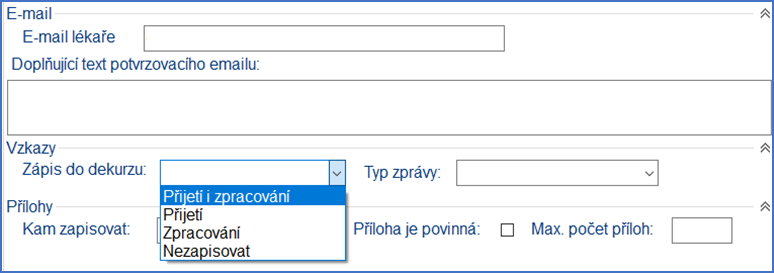
V případě, že chcete využít pouze možnost zaslat přílohu a nechcete ani krátký vzkaz, zaškrtněte volbu Žádný vzkaz a variantu Příloha je povinná.
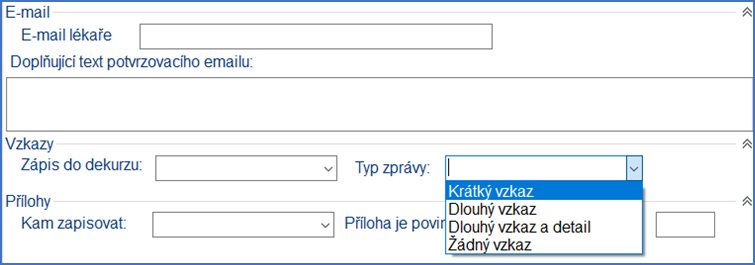
V poli Kam zapisovat určíte, jakým způsobem se vám budou přílohy ukládat. Způsob Podle typu přílohy znamená pdf do Dokumentů a obrázky do Galerie.
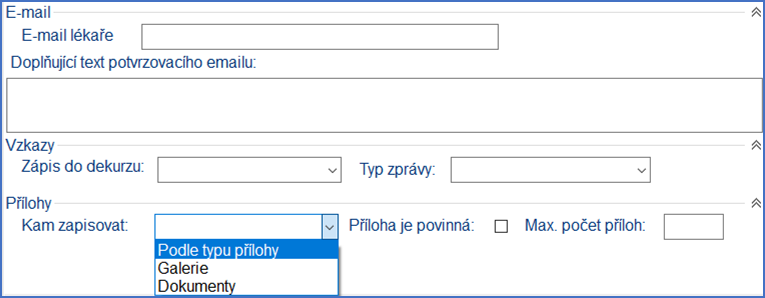
Jako přílohu lze poslat obrázek nebo pdf v max. velikosti 2Mb, v rámci jednoho formuláře až 10 souborů, nebo lze tento počet omezit v poli Max. počet příloh.
Prvotní nastavení a přidělení každé další registrace Objednávacího slotu ve spolupráci s vámi provádí vždy zaměstnanec společnosti MEDAX Systems, s.r.o. Zároveň vám po kompletním nastavení a na základě informací, jak přesně chcete systém využívat, vytvoří aktivní odkazy pro přístup pacientů / dalších uživatelů k SmartMEDIX.net prostřednictvím webu, které vám zašle na váš e-mail.
Zpřístupnění odkazů pro přístup pacientů / dalších uživatelů prostřednictvím webu zveřejněním na vašich webových stránkách nebo předání jiným odpovídajícím způsobem již realizujete sami.
Nastavení konfiguračních prvků můžete kdykoli změnit podle vlastních potřeb. Po provedení úpravy je vždy nutné zadat „Ulož“ a „Export na web“ (slouží k rychlé synchronizaci mezi vaším SmartMEDIX a systémem SmartMEDIX.net na webu.
-
SmartMEDIX.net z pohledu ordinace
2.1 Objednávky v Plánovači
Objednávky zadané pacientem do SmartMEDIX.net na webu se v rámci pravidelné synchronizace zapisují přímo do Plánovače, případně jsou automaticky odmítnuté v případě již obsazeného pole. v Plánovači je mimo jiné u této objednávky uvedeno „(web)“. Objednávky zadané pod přístupem s přihlášením nebo s využitím volby „nový pacient“ jsou propojené s kartotékou. Objednávky zadané pod anonymním přístupem bez volby „nový pacient“ nejsou propojené s kartotékou. Pokud se jedná o vašeho pacienta, je možné takovou objednávku dodatečně z ordinace propojit s kartotékou prostřednictvím nabídky „+ Přiřadit pacienta“ u dané objednávky.
Zadávání objednávek prostřednictvím SmartMEDIX.net vás nijak neomezuje v používání Plánovače v rámci ordinace a využívání pro objednávání v rámci celé pracovní doby.
V případě, že budete objednávku zadanou prostřednictvím webu mazat nebo přeobjednávat, bude automaticky o této změně pacient informován e-mailem.
Pro operativní vyloučení pracovní doby můžete využít ikony pro vyloučení pracovní doby umístěné v horní části Plánovače:
- Vyloučení pracovní doby pro web = zablokují se termíny pro objednávání na webu, ale v ordinaci dál můžete do Plánovače zadávat
- Vyloučení pracovní doby = zablokují se termíny pro objednávání i v ordinaci i na webu
2.2 Zpracování ostatních požadavků v SmartMEDIX
Zpracování přijatých požadavků (eRecepty, Vzkazy / Přílohy) se provádí na záložce „smartmedix.net“. Průběžně se při synchronizaci aktualizuje stav i počet nezpracovaných požadavků a barevný ukazatel – zelená = bez požadavků ke zpracování, žlutá = požadavky ke zpracování, systém respektuje přihlášeného uživatele a uvádí počet nezpracovaných požadavků daného uživatele a v rámci celého zařízení.
Záložka „smartmedix.net“ je zpřístupněna všem uživatelům zařazeným v rámci organizační struktury daného zařízení / pracoviště. Třídění a filtr fungují standardním způsobem.
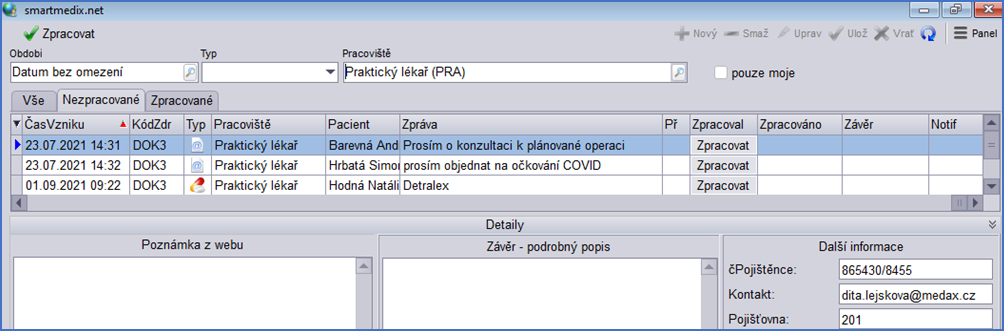
Přehled požadavků se přednostně otevírá na záložce „Nezpracované“ setříděný podle „Času vzniku“. Třídění můžete použít v rámci libovolného parametru. V položce Typ je odlišen Vzkaz a žádost o eRecept, v položce Př je příznak Přílohy. Prostřednictvím prokliku na jméno pacienta se otevírá jeho karta v další záložce. Doplňující text k požadavku na recept nebo vzkazu je v boxu „Poznámka z webu“ vlevo dole, případná příloha je přístupná v boxu „Další informace“ vpravo dole – po rozkliknutí se otevírá na samostatné záložce. Požadavek se zpracovává prostřednictvím „Zpracovat“ (popisek vlevo nahoře se zelenou značkou nebo tlačítko ve sloupci Zpracoval).
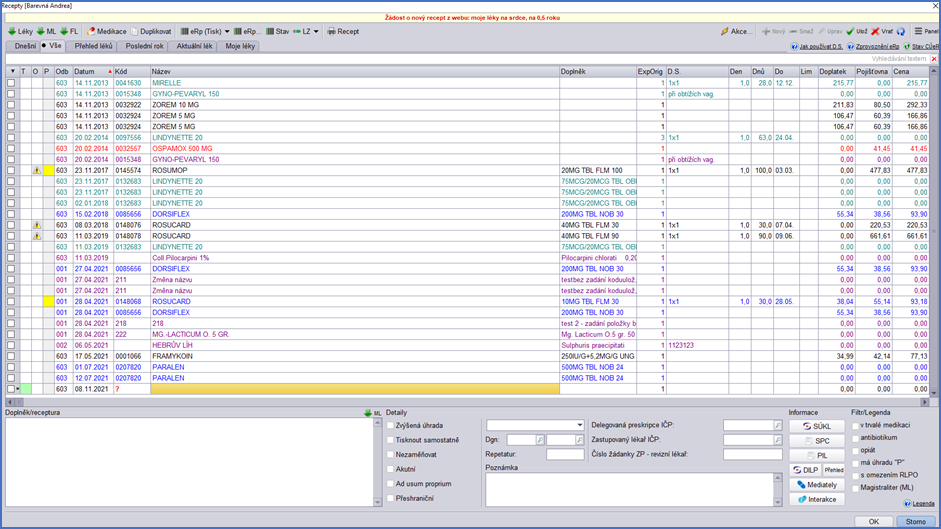
Pro zpracování požadavku na recept se otevírá samostatné okno – karta pro zpracování eReceptu daného pacienta, v záhlaví je propsán požadavek (červený text ve žlutém poli). Recept zpracujete a odešlete standardním způsobem, pacientovi odchází eRecept včetně QR kódu.
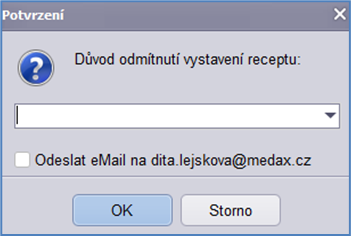
V případě, že nechcete pacientovi vyhovět a léčivo vydat, použijete tlačítko storno (vpravo dole) -> zobrazí se dialogové okno pro zadání „Důvodu odmítnutí vystavení receptu“ – zadáte důvod, např. „je nutná předchozí kontrola“, nebo „bylo vyřízeno jiným požadavkem“ apod. nebo ze seznamu zvolíte „zamítnuto“ a odešlete nebo jen uzavřete požadavek.
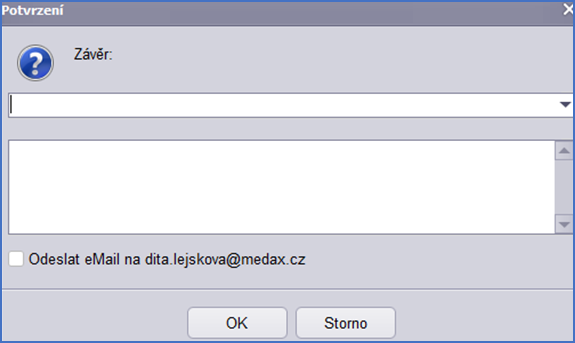
Pro zpracování zaslaného vzkazu se otevírá dialogové okno pro uvedení Závěru – informace k danému vzkazu, zpráva pro pacienta.

Na závěr zpracování požadavku je možné zadat vykázání „telefonické konzultace“, nebo (jednorázově) vypnout.
U žádanky o test COVID-19 je otevřen poukaz s vyplněnými informacemi ze žádosti k dalšímu doplnění a odeslání. Stav vyřízení má pacient k dispozici na svém portálu na webu. Zpracovanou žádanku odešlete standardním způsobem do elektronické evidence.
Informace o zpracování – vydání nebo důvod odmítnutí vystavení receptu, reakce na vzkaz, informace o uložených přílohách i požadavku na žádanku COVID-19 – se zobrazuje pacientovi na jeho mini portále po přihlášení do SmartMEDIX.net.
Po zpracování požadavku je automaticky do Dekurzu pacienta zapsána informace o uvedeném požadavku a způsobu jeho vyřízení a zároveň je zpracovaný požadavek automaticky převeden na záložku Zpracované. Popis tlačítka ve sloupci Zpracoval se změní na zkratku uživatele, který požadavek vyřídil, v notifikaci je uvedena příslušná ikona (zda odcházela odpověď na tel. / e-mail).
2.3 Přístup ke kalendáři jako Vlastník

Pro vytvoření přístupového hesla a následně přístupu k tomuto kalendáři použijete Přístup s přihlášením jako pacienti / ostatní uživatelé SmartMEDIX.net.
Na základě přihlášení má oprávněný uživatel v rozsahu definovaných oprávnění možnost sledovat obsazenost, upravovat jednotlivé objednávky, přeobjednávat je, zadávat nové a mazat stávající. Popis objednávek je viditelný po najetí myši nad danou objednávku nebo pokud je rozkliknut konkrétní den (prostřednictvím popisu daného data). Sledovat lze pomocí šipek období 4 týdny zpět a 52 týdnů dopředu, případně zadat Datum, pro rychlý návrat slouží tlačítko Dnes. Tlačítko s e-mailem přihlášeného uživatele skrývá menu ke změně hesla, přepnutí na jiného uživatele se stejnými přihlašovacími údaji, nebo odhlášení. Po nečinnosti 10 minut se systém odhlašuje automaticky.
Následující část (kapitoly 3. a 4.) je koncipovaná jako informace pro lékaře / instrukce k postupu pro pacienty. Bude dostupná pro pacienty i další uživatele SmartMEDIX.net na webu jako nápověda v závislosti na přístupu uživatele a nastavené konfiguraci daného zdravotnického zařízení.
-
Přístup pacienta k SmartMEDIX.net
SmartMEDIX.net má pacient k dispozici prostřednictvím webových stránek lékaře nebo aktivního odkazu, který mu byl předán jiným odpovídajícím způsobem. Přístup do SmartMEDIX.net a způsob využití systému volí lékař a vybírá z možností:
- Přístup bez přihlášení = pacient má k dispozici pouze kalendář (dostupné termíny) a možnost zadat si objednávku NEBO
- Přístup s přihlášením = pacient má k dispozici širší nabídku služeb podle nastavení konfigurace lékařem, přihlašuje se pomocí e-mailu, který má uložený ve své kartě v kartotéce lékaře a svého hesla, které si vytvoří při prvním přístupu. Zároveň má k dispozici přehled termínů svých budoucích návštěv v ordinaci a všech svých požadavků, včetně stavu jejich řešení.
3.1 Přístup bez přihlášení - Anonym / Nový pacient

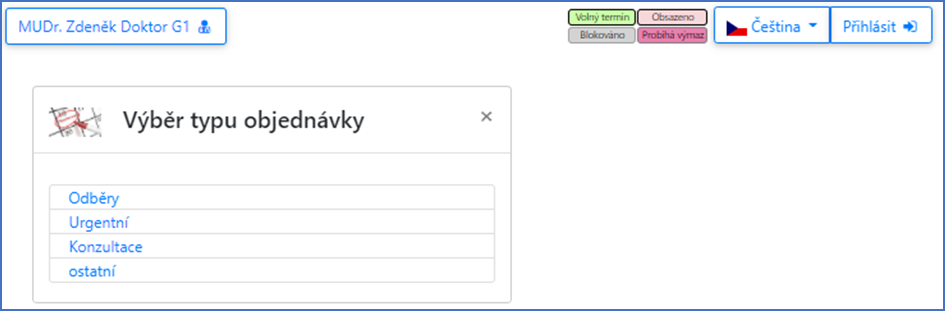
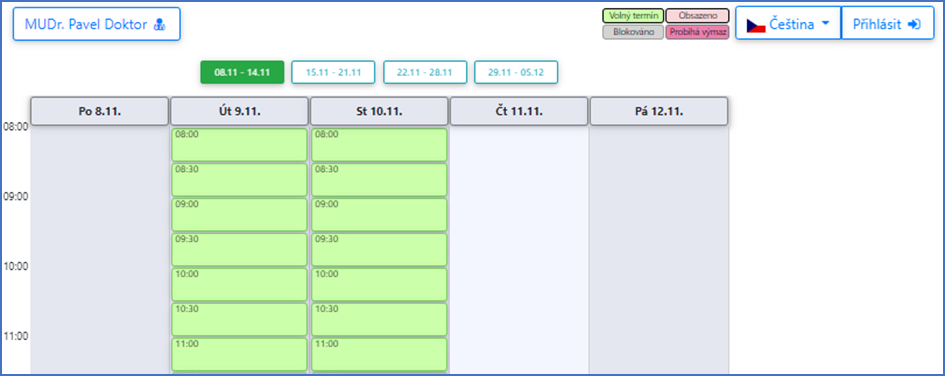
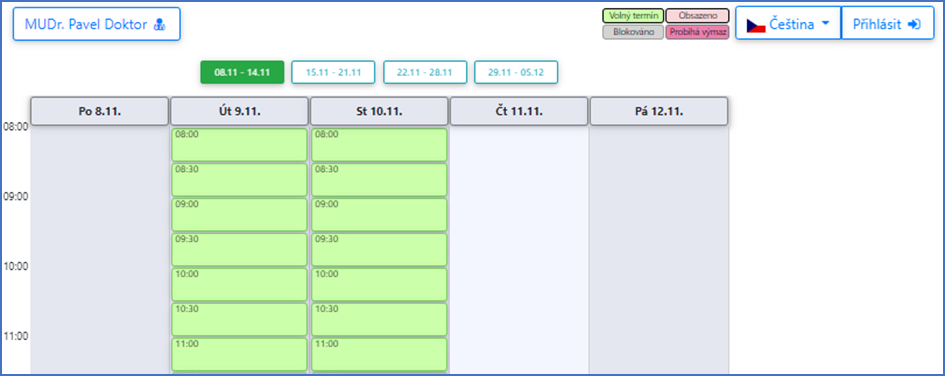
Pacient má k dispozici kalendář pro zadání objednávky. Podle nastavení daného zařízení si volí lékaře / nebo typ objednávky (nabízenou službu nebo vyšetření) a následně volný termín / nebo rovnou volný termín.
3.2 Přístup s přihlášením
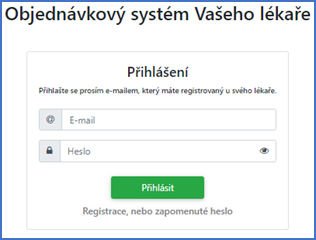
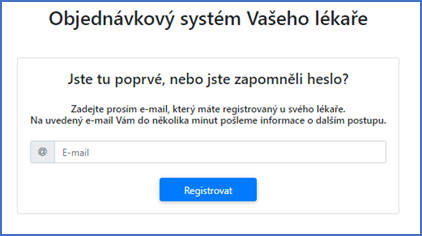
Pacient musí mít ve své kartě u lékaře uložený e-mail, prostřednictvím kterého se bude přihlašovat. Při prvním přístupu do SmartMEDIX.net volí pacient nabídku „Registrovat, nebo zapomenuté heslo“ , vyplní e-mail a zadá „Registrovat“. Systém doprovodí pacienta dalším postupem. Tím si vytvoří vstupní přihlašovací údaje. Heslo si volí pacient sám. Jediný požadavek je minimálně 5 znaků.
Při každém dalším vstupu už zadává svůj e-mail a zvolené heslo rovnou do přihlašovací obrazovky.
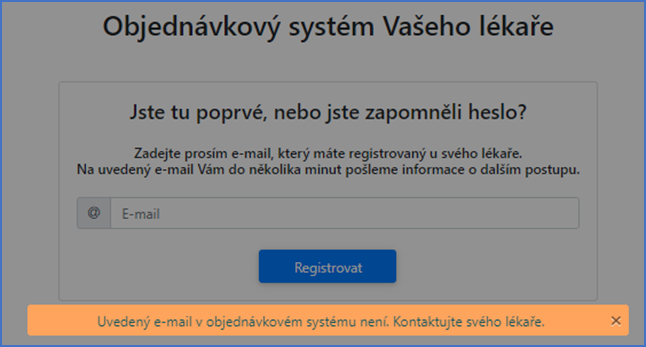
V případě, že pacient zadá k registraci e-mail, který nemá uložený ve své kartě u daného lékaře, systém ho upozorní
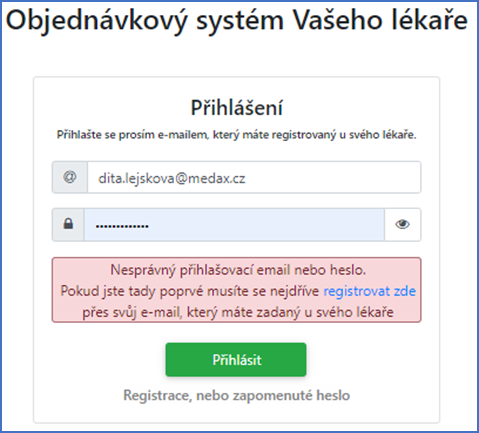
V případě, že v rámci přihlášení pacient zadá nesprávné přihlašovací údaje, systém ho upozorní, případně nabídne další postup
Po přihlášení je vpravo nahoře tlačítko pro možnost volby jazykové mutace a tlačítko s e-mailem přihlášeného uživatele, které skrývá menu ke změně hesla, přepnutí na dalšího uživatele se stejnými přihlašovacími údaji, nebo odhlášení. Po nečinnosti 10 minut se systém odhlašuje automaticky.
Další zobrazení se liší podle konkrétních nastavení lékaře / zdravotnického zařízení
-
Pacient má e-mail pouze ve své kartě, v rámci zdravotnického zařízení využívá SmartMEDIX.net pouze jeden lékař
- pacient má rovnou k dispozici nabízené služby
-
V rámci zařízení je k dispozici více lékařů + pacient má svůj e-mail pouze ve své kartě
- pacient si vybírá, u jakého lékaře chce řešit své požadavky
-
Pacient má svůj e-mail evidovaný ve více kartách
- pacient si volí si ze seznamu jmen a následně podle předchozího popisu volí lékaře nebo rovnou řeší své požadavky. Po jejich vyřízení si pod tlačítkem s e-mailem uživatele (vpravo nahoře) rozbalí menu a vybere dalšího uživatele nebo se odhlásí.
Pod svým přihlášením má pacient možnost zadat si své požadavky a zároveň sledovat stav jejich vyřízení.
-
Využití služeb SmartMEDIX.net z pohledu pacienta
4.1 Volba Objednávky
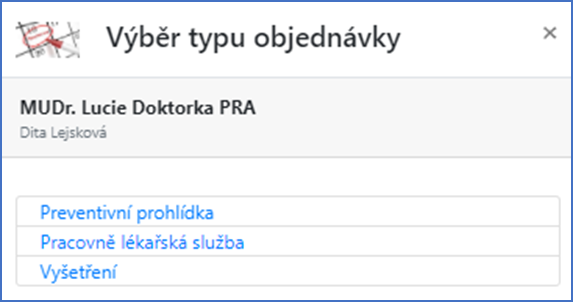
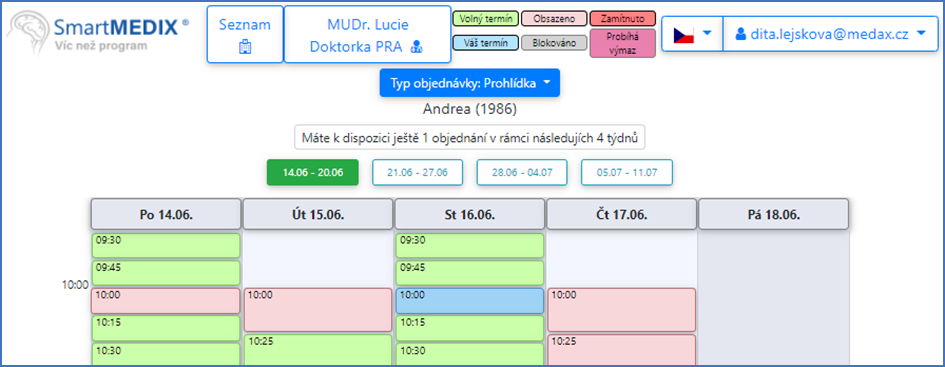
Podle nastavení si pacient volí typ objednávky (nabízenou službu nebo vyšetření) a následně volný termín / nebo rovnou volný termín. V případě, že chce změnit typ objednávky může kdykoli překliknout v příslušném poli nad kalendářem. Pacient si může (dle nastavení lékaře) několik dní před termínem nebo daný den svou objednávku smazat.
Po výběru volného termínu vyplní pacient do objednávkového formuláře „Důvod návštěvy“, je.li požadován.

V rámci objednávkového formuláře je pacient informován, aby si zkontroloval potvrzení objednávky v příchozí poště.
Objednávkový formulář může podle nastavení lékařem obsahovat i další důležité informace k návštěvě v ordinaci, případně další výběr specifických možností dané objednávky.
Po odeslání požadavku zasílá systém pacientovi na e-mail uvedený ve formuláři zpětnou informaci o stavu vyřízení zadané objednávky
- Než dojde k ověření a zapsání objednávky do Plánovače v ordinaci lékaře je objednávka evidovaná jako „nepotvrzená“
-
V případě, že bylo v Plánovači i v okamžiku zapsání objednávky do systému lékaře místo, objednávka se zapíše = objednávka je „potvrzená“
- Text e-mailu – „Vaše objednávka byla přijata.“
-
V případě, že v mezičase došlo k obsazení místa zadáním objednávky přímo v ordinaci nebo jiným pacientem, objednávka se nezapíše = objednávka je „zamítnutá“, pacient je v e-mailu informován, aby zvolil nový termín
- Text e-mailu - „Vaši objednávku nebylo možné potvrdit z důvodu konfliktu s dříve zadanou objednávkou v ordinaci lékaře. Objednejte se prosím na jiný termín. Děkujeme za pochopení.“
-
V případě, že není možné se spojit se systémem lékaře v ordinaci, objednávka zůstává nepotvrzená a pacient je o této skutečnosti informován.
- Text e-mailu – „Objednávka zatím nemohla být potvrzena. Může to trvat déle, pokud není lékař k zastižení.“
- Po navázání spojení je objednávka vyhodnocena a pacient vyrozuměn odpovídajícím způsobem.
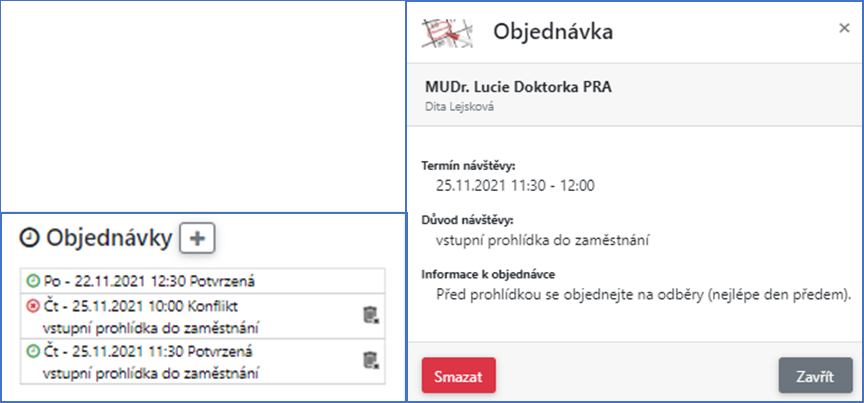
V rámci přehledu objednávek vidí pacient objednávky, které si zadal sám i které mu byly zadané v ordinaci lékaře. Pokud je dostupná volba „Smazat“ může si objednávku smazat. Detail objednávky je k dispozici po kliknutí na danou objednávku v přehledu.
V případě, že došlo ke konfliktu s dříve zadanou objednávkou – zamítnutí objednávky – zůstává tato objednávka v přehledu a pacient musí takovou objednávku smazat sám (prostřednictvím ikony „popelnice“ u dané objednávky nebo volby „Smazat“ v detailu objednávky. Objednávky zadané v ordinaci není možné smazat.
4.2 Volba eRecept
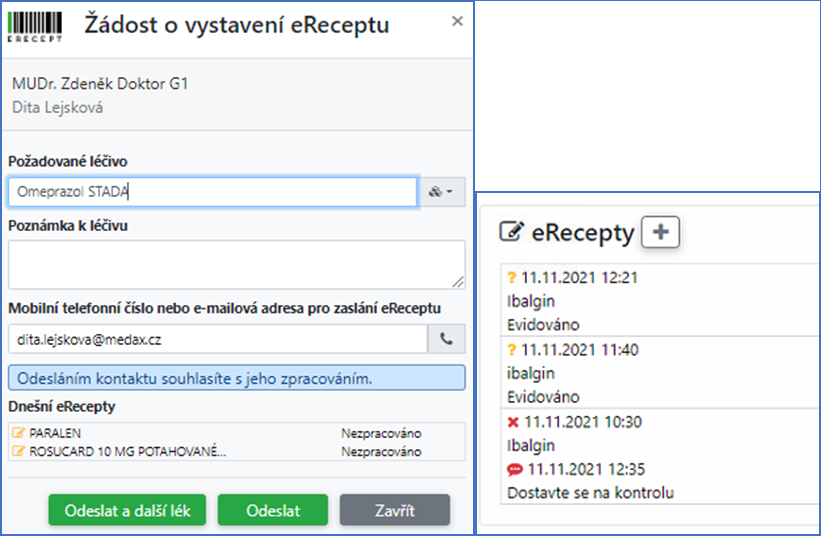
Pacient vyplní příslušný formulář, každé požadované léčivo se vyplňuje samostatně, má průběžnou informaci o zadaném požadavku a stavu jeho vyřízení.
Vyřízené požadavky zůstávají v přehledu, při dalším zadání požadavku na stejné léčivo se předchozí vyřízený požadavek maže.
4.3 Volba Vzkaz (samostatně)
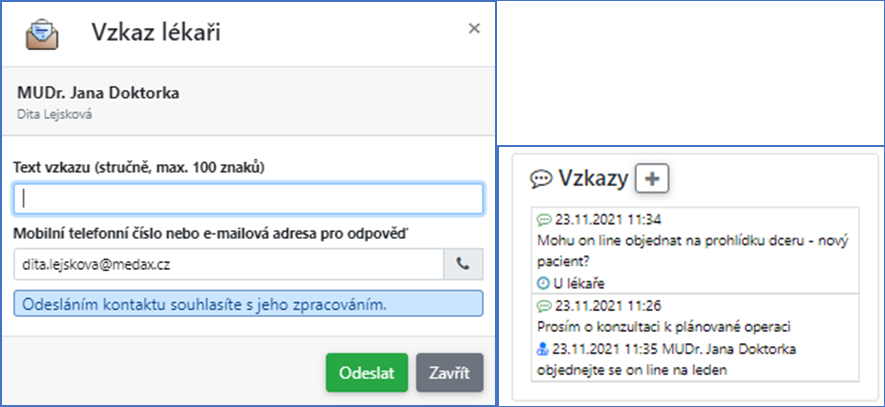
Pacient může zaslat lékaři vzkaz / dotaz / informaci k probíhající léčbě, má průběžnou informaci o zaslaných zprávách i způsobu jejich vyřízení.
Vyřízené vzkazy se po 40 dnech automaticky z přehledu mažou. Pacient má přehled o zaslaných vzkazech.
4.4 Volba Vzkaz (pouze přílohy)
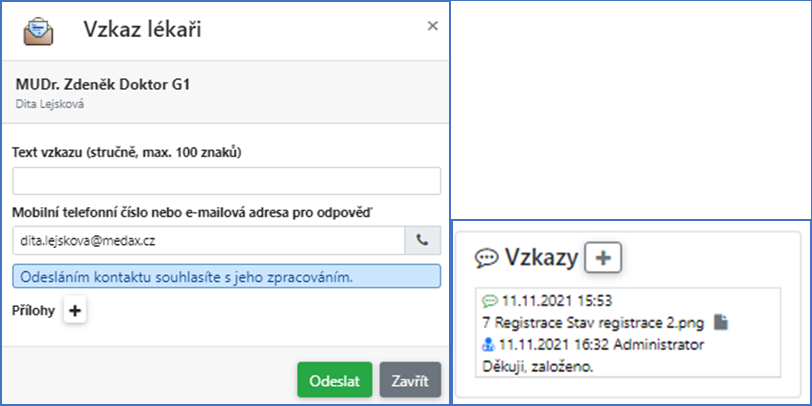
Pacient může zaslat lékaři přílohu, případně vzkaz. V případě, že je nejdříve vložen soubor, je do „textu“ vložen název souboru. Pacient má přehled o zaslaných přílohách i způsobu jejich vyřízení.
Vyřízené požadavky se po 40 dnech automaticky z přehledu mažou.
4.5 Volba Vzkaz (vzkaz i přílohy)
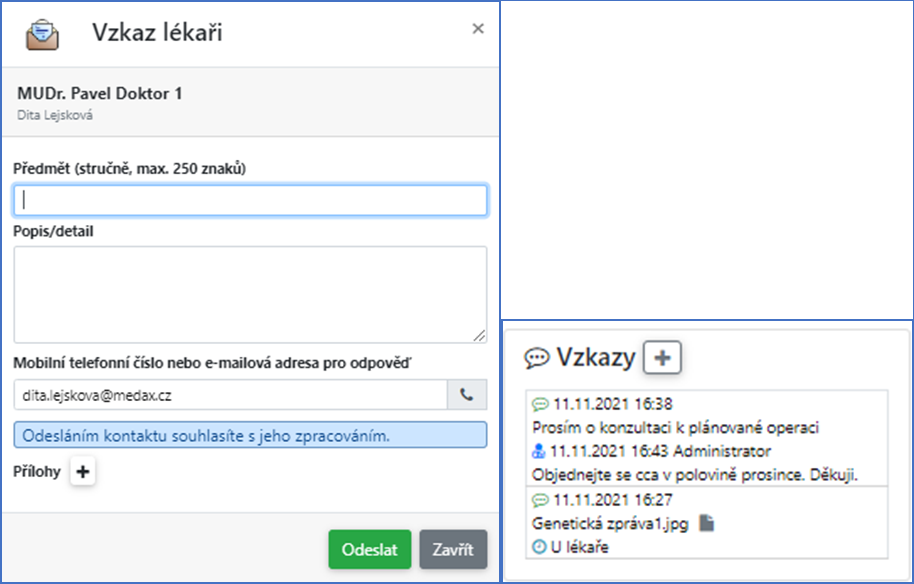
Pacient může lékaři zaslat vzkaz / dotaz / informaci k probíhající léčbě a přílohu. V případě, že je nejdříve vložen soubor, je do „textu“ vložen název souboru. Pacient má průběžnou informaci o zaslaných zprávách / přílohách i způsobu jejich vyřízení.
Vyřízené vzkazy se po 40 dnech automaticky z přehledu mažou.
4.6 Přehled Očkování
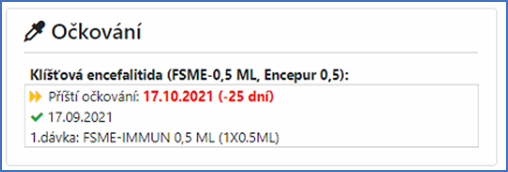
Pacient má k dispozici přehled provedených očkování, v případě více dávkové vakcinace i termín, kdy by měla proběhnout příští aplikace. Jedná se pouze o informativní přehled termínů, objednání musí provést pacient sám.
4.7 Přehled Vaše prohlídky
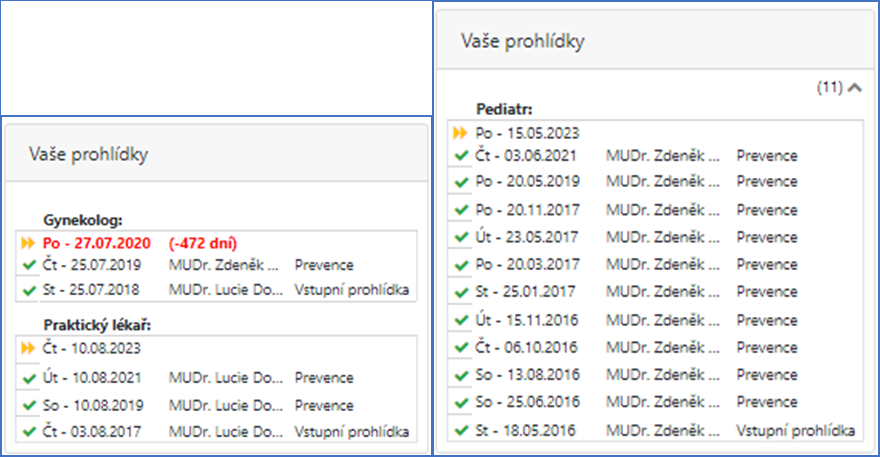
Pacient má k dispozici přehled preventivních prohlídek (provedených v rámci daného zdravotnického zařízení) a termín, kdy by měla proběhnout příští. Jedná se pouze o informativní přehled termínů, objednání musí provést pacient sám.
4.8 Žádanka COVID-19
PAcient má možnost zaslat lékaři žádost o žádanku na COVID-19 test. Vyplní základní informace a odešle. Lékařem zpracovaná žádanka je uložena v elektronickém systému žádanek.
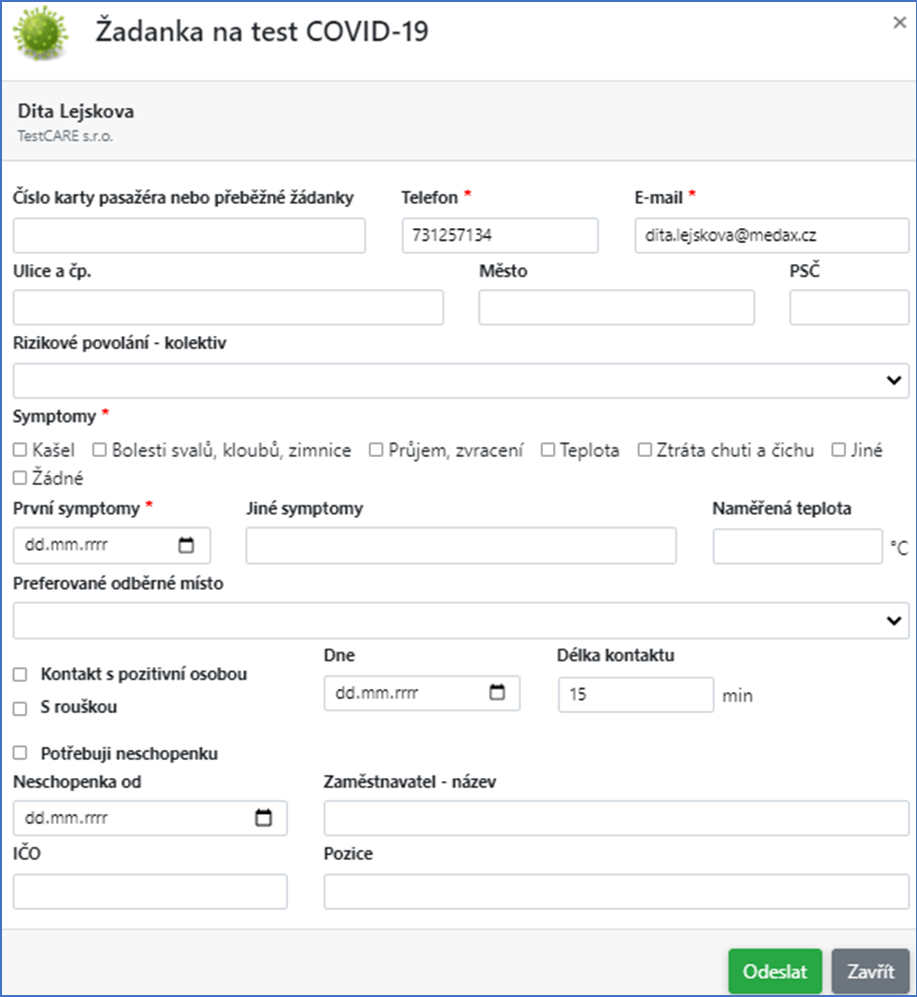
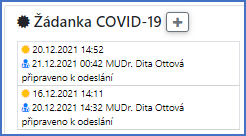
Ambulance
- Testování a očkování proti COVID-19
- Registrace na očkování proti COVID-19
- Anamnéza
- Denní záznam
- Dispenzární péče
- Dokument / Zpráva
- eRecept
- Hlášení ošetřujícího lékaře (HOL)
- Inkontinenční pomůcky
- Očkovací kalendář
- Přehled dispenzární péče
- Přehled očkování
- Přehled prohlídek
- Přehled předepsané léčivo
- SmartMEDIX.net
- Žádanka na vyšetření COVID-19 / Hlášení výsledku testů
- Anamnestické údaje
- Audit EZD
- Číselník dispenzárních skupin
- Číselník indikačních skupin
- Číselník prohlídek
- Dekursy - přehled
- Diabetes
- Diagnózy a četnosti
- eDávky nemocenského pojištění (eNeschopenka)
- Elektronická zdravotnická dokumentace (EZD)
- Generování PDF zabezpečených heslem (PINem)
- Gravidita
- Hlášení infekčního onemocnění (ÚZIS)
- Laboratorní žádanka
- Medikační list
- Neschopenka
- Očkování
- Operace
- Práce neschopní nebo pobírající DNP
- Prohlídky
- Přehled hospitalizací
- Přehled operací
- Přehled přítomných stavů
- Případ
- Přítomný stav
- Recepty
- Roční výkaz o činnosti ZZ (formulář)
- Specializovaná vyšetření
- Stálé diagnózy
- Šablony laboratorních žádanek
- Trvalá medikace
- Vedení EZD - legislativní rámec
- Vydané poukazy - přehled
- Vyšetření/ošetření FT
- Vyšetření/ošetření K
- Vyšetření/ošetření Z
- Warfarinizace
Ambulance je základní modul, který umožňuje administrativní práci s pacientem. Jeho součástí jsou položky typu identifikace, anamnéza, dekurz, dokument, laboratoř případně účet.